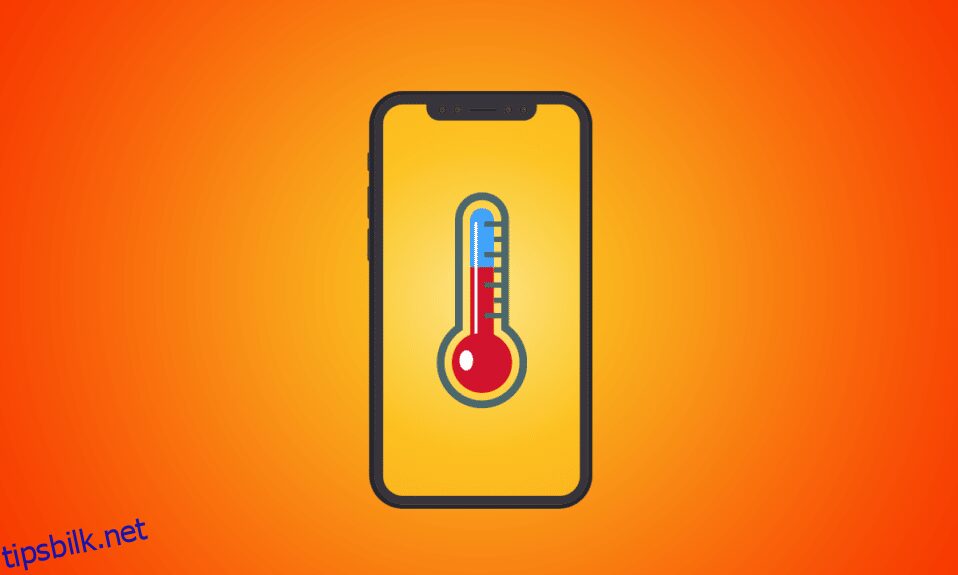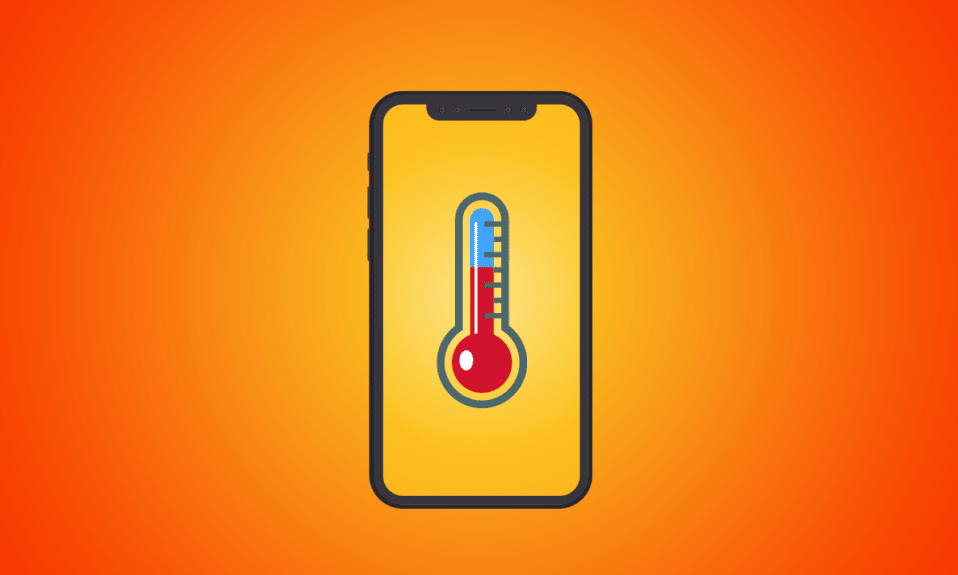
Android er det mest brukte operativsystemet i disse dager. Dessverre har Android-telefoner og -nettbrett problemer med overoppheting. Dette problemet oppstår i alle Android-enheter, uavhengig av merke eller produsent, da Android-enheter ikke har noen kjølesystemer slik en datamaskin har. Mange av dere kan ha problemer med telefonoveroppheting på OnePlus, og noen lurer kanskje på hvorfor Samsung-telefoner overopphetes? Denne guiden hjelper deg med å finne fantastiske løsninger for problemer med overoppheting eller oppvarming av Android-telefoner.
Årsaker til at Android-telefonen varmes opp
Den vanligste årsaken til at Android-telefonen blir varm er å la telefonen stå i direkte sollys eller på et varmt sted, spesielt i sommersesongen. Det kan hende du ikke gir nok kjøletid til enheten din. Bortsett fra disse kan disse faktorene forårsake overopphetingsproblem:
- Duplikat eller understandard lader og kabel
- Silikon eller metallisk telefondeksel
- Batteriproblemer.
- Utilstrekkelig nettverkssignal.
- Spille video eller spill med høy grafikk.
- Langsiktige ventende oppdateringer.
- Ekstrem multitasking mellom flere apper.
- Tilstedeværelse av skadelig programvare.
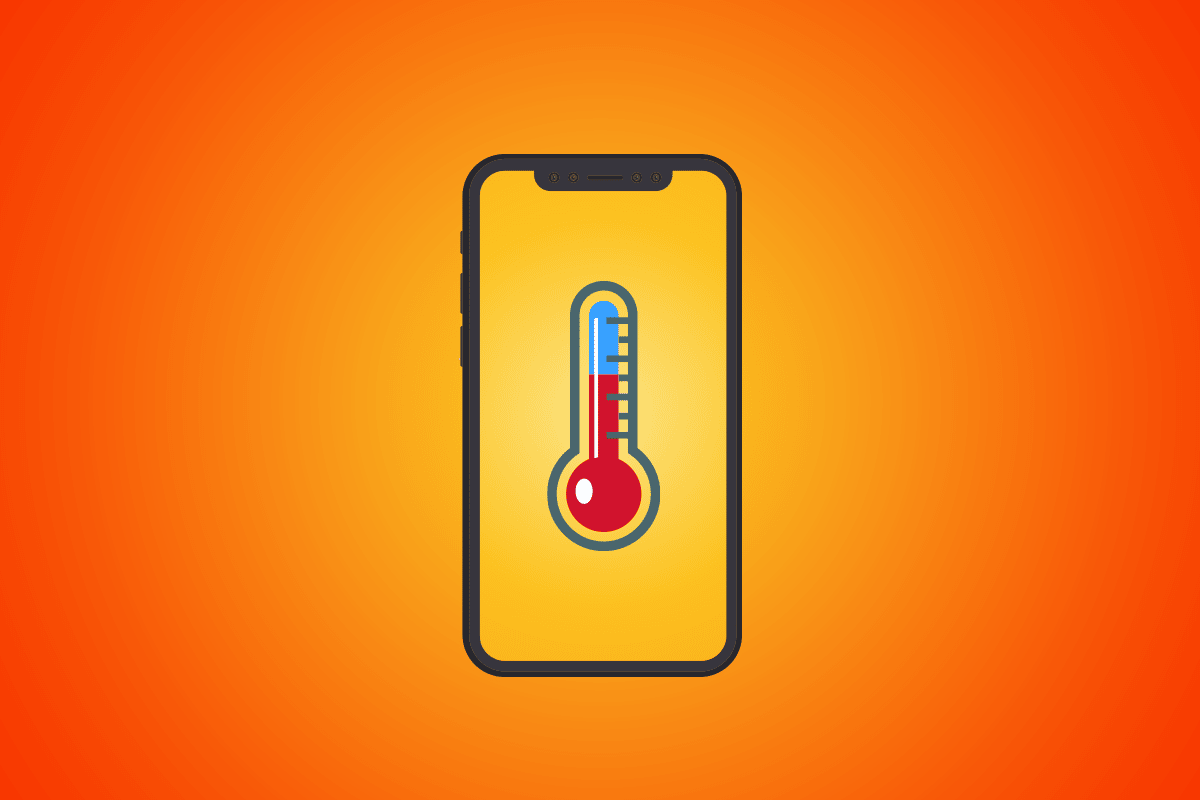
Innholdsfortegnelse
Beste Android-telefonoveropphetingsløsninger
Du bør først finne ut hvor telefonen din blir varm før du prøver å rette den opp.
Hvordan bestemme kilden til overoppheting
De vanlige stedene der en telefon varmes opp er kameraet, baksiden av telefonen eller ladeporten.
- Hvis telefonen din varmes opp ved siden av kameraet, kan det skyldes overforbruk. Lukk derfor kameraapper som kjører i bakgrunnen.
- Hvis telefonen din varmes opp i bunnen, kan årsaken bak det være laderen eller ladeporten. Hvis telefonen din blir varm når du lader den, bytt laderen.
Tips: For å lukke alle bakgrunnsprosesser samtidig, start Android-telefonen på nytt.
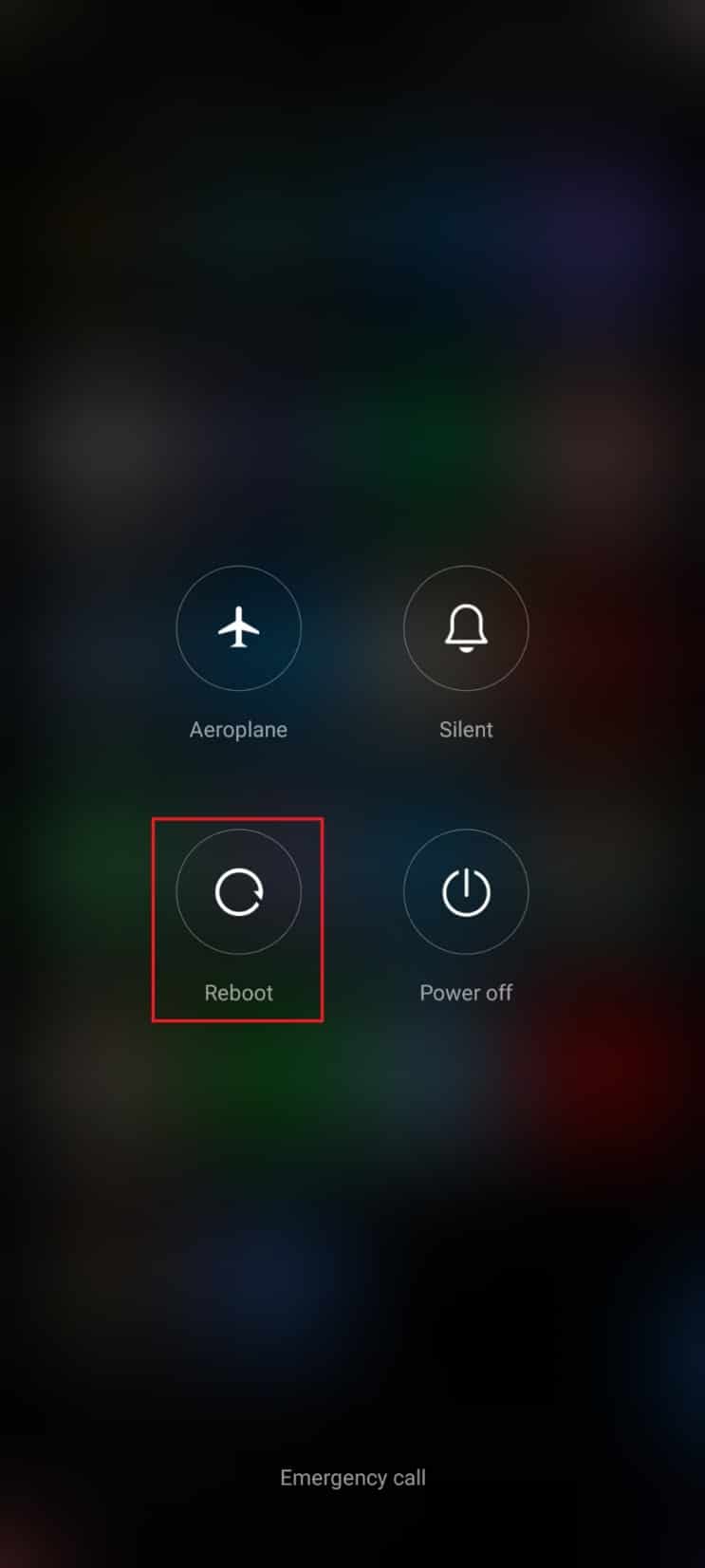
Hvis du sliter med overopphetingsproblem på Android-enheten din, følg vår omfattende liste over overopphetingsløsninger for Android-smarttelefoner.
Merk: Siden smarttelefoner ikke har de samme innstillingsalternativene, varierer de fra produsent til produsent. Sørg derfor for de riktige innstillingene før du endrer noen på enheten din.
Metode 1: Unngå å plassere/bruke telefonen i sollys
Plassering av telefonen i sollys er den vanlige faktoren som forårsaker oppvarming av Android-telefoner eller problem med OnePlus-overoppheting. I sommersesongen kan varmen varme opp telefonen veldig raskt.
- Vær alltid forsiktig så du ikke lar telefonen ligge i varme omgivelser. Unngå også å plassere mobilen i bilen når du går ut av den.
- Hvis sollys er årsaken til økningen i temperaturen på enheten din, bør du umiddelbart flytte telefonen til et kjøligere sted som i et skyggefullt eller dekket område.

Metode 2: Bruk original firmalader og kabel
Hver gang du kjøper en ny telefon, kommer telefonen med tilbehør som lader og hodetelefoner. På grunn av slitasje kan laderen begynne å fungere feil. Derfor bør du kjøpe en ny lader.
- I dette tilfellet bør du kjøpe original/standard lader som er anbefalt av produsentene.
- Mange foretrekker å kjøpe dupliserte ladere fordi de er rimelige. Men kvaliteten deres er ikke opp til merket og kan skade enheten din i det lange løp.

Metode 3: Rengjør ladeport og hodetelefonkontakt
Hvis porten din er dekket med støv, kobles den ikke ordentlig til laderen når du prøver å lade den, og øker dermed varmen på Android-en din. Et lignende problem kan også skje med hodetelefoner. Derfor kan rengjøring av kontakten bidra til å løse Android-telefoner, inkludert OnePlus og Samsung overopphetingsproblem.
1. Slå av enheten ved å trykke på strømknappen i noen sekunder.
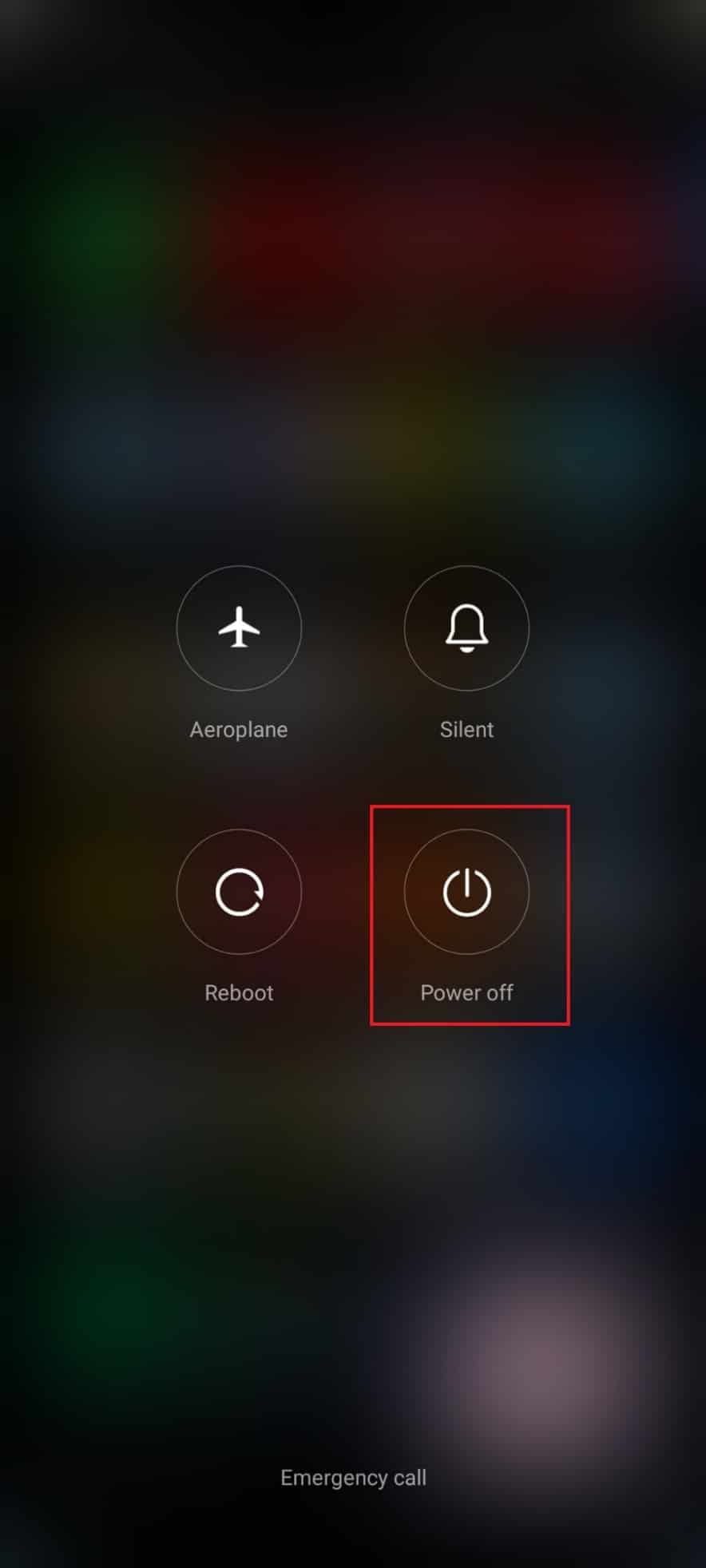
2. Ta ut batteriet fra telefonen, hvis det er avtakbart.
3. Bruk en tannbørste forsiktig for å rydde opp.
Merk: En tannpirker bør ikke brukes til å rydde opp, da den lett blir ødelagt og vil sette seg fast i porten. Binders bør heller ikke brukes da de leder strøm. Alt som er skarpt, kan forårsake alvorlig skade.
4. Sett inn batteriet igjen og slå på telefonen.
Metode 4: Fjern telefondekselet før lading
Nesten alle bruker et telefondeksel for beskyttelse. Telefondeksler er gode for å beskytte telefonen, men det er en bekymring når det kommer til telefonoveroppheting. Du bør fjerne dekselet når telefonen overopphetes fordi det vil være vanskelig for telefonen å slippe varmen og kjøle seg ned av seg selv. Situasjonen forverres i metall- og lærvesker.
-
Fjern telefondekselet fra Android-en din.
-
Rengjør telefonen med en tørr klut.
-
Vent til telefonen er avkjølt eller ladet og bytt ut telefondekselet.

Metode 5: Ikke bruk telefonen kontinuerlig eller under lading
Hovedårsaken til at temperaturen på enheten din økes, er den kontinuerlige bruken av telefonen. Så følg de gitte forholdsreglene for å unngå problemer med overoppheting av OnePlus-telefoner:
- Unngå å bruke telefonen over lengre tid, gi den litt fritid og hvil enheten en stund.
- Det er sterkt tilrådelig å ikke bruke mobilen mens du lader den.

Metode 6: Bytt telefonbatteri
Etter å ha brukt telefonen i en bestemt tidsperiode, kan du legge merke til at telefonens batteri tømmes raskere enn vanlig. I så fall betyr det at telefonens batteri mister kapasiteten. Du kan sjekke batterihelsen din ved å følge trinnene som er oppført i vår guide Hvordan sjekke batterihelsen på Android.
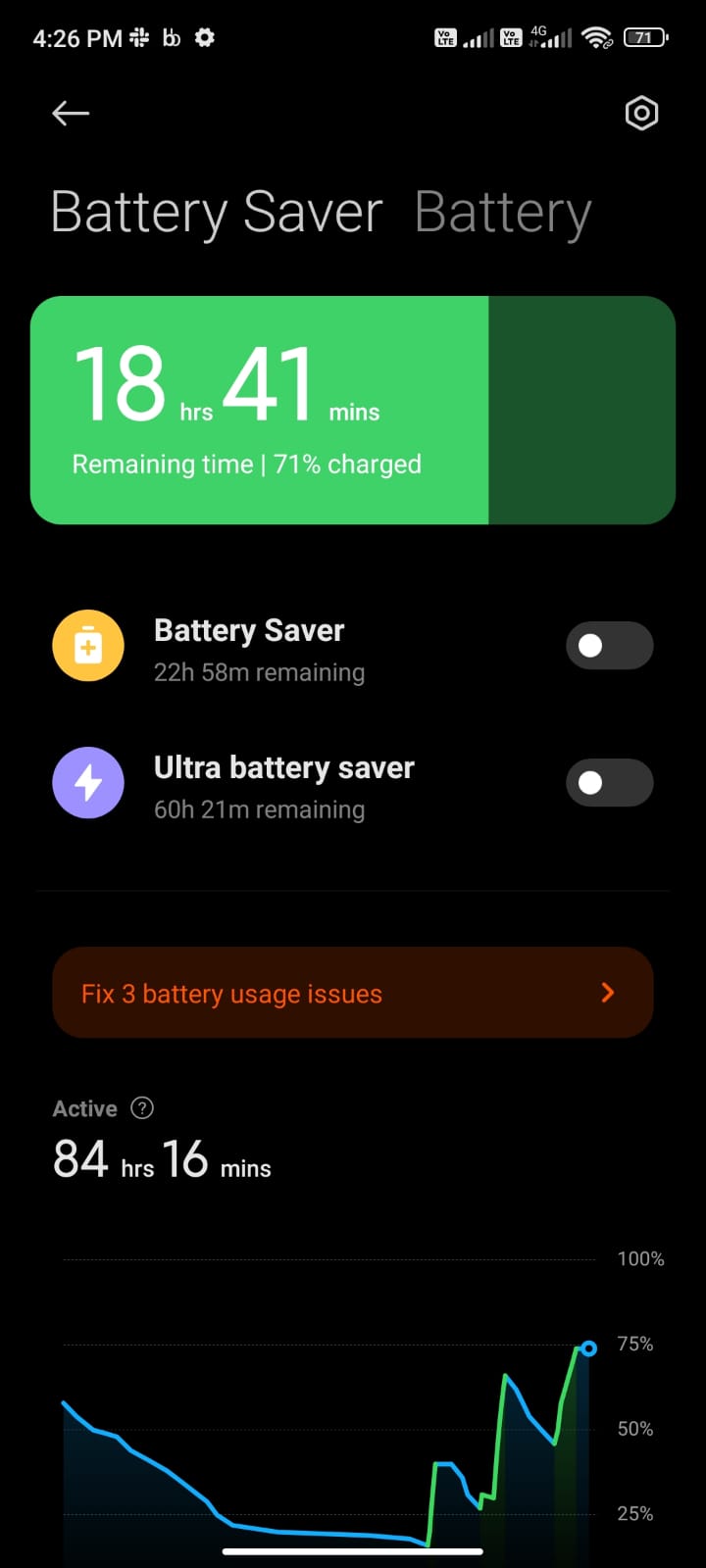
- I slike tilfeller bør du kjøpe et nytt batteri så snart som mulig for å finne løsninger for overoppheting av Android-telefoner.
- Alternativt kan enhetens batteri repareres av lokale verksteder eller nettbutikker.
Metode 7: Sørg for riktig nettverkstilkobling
Alle vet at telefonen din møter dårlige signaler på et lavt nettverk. Sjekk om du har tilstrekkelige nettverksoperatørinnstillinger på mobilen din som forklart nedenfor:
1. Trykk på Innstillinger-ikonet på startskjermen.
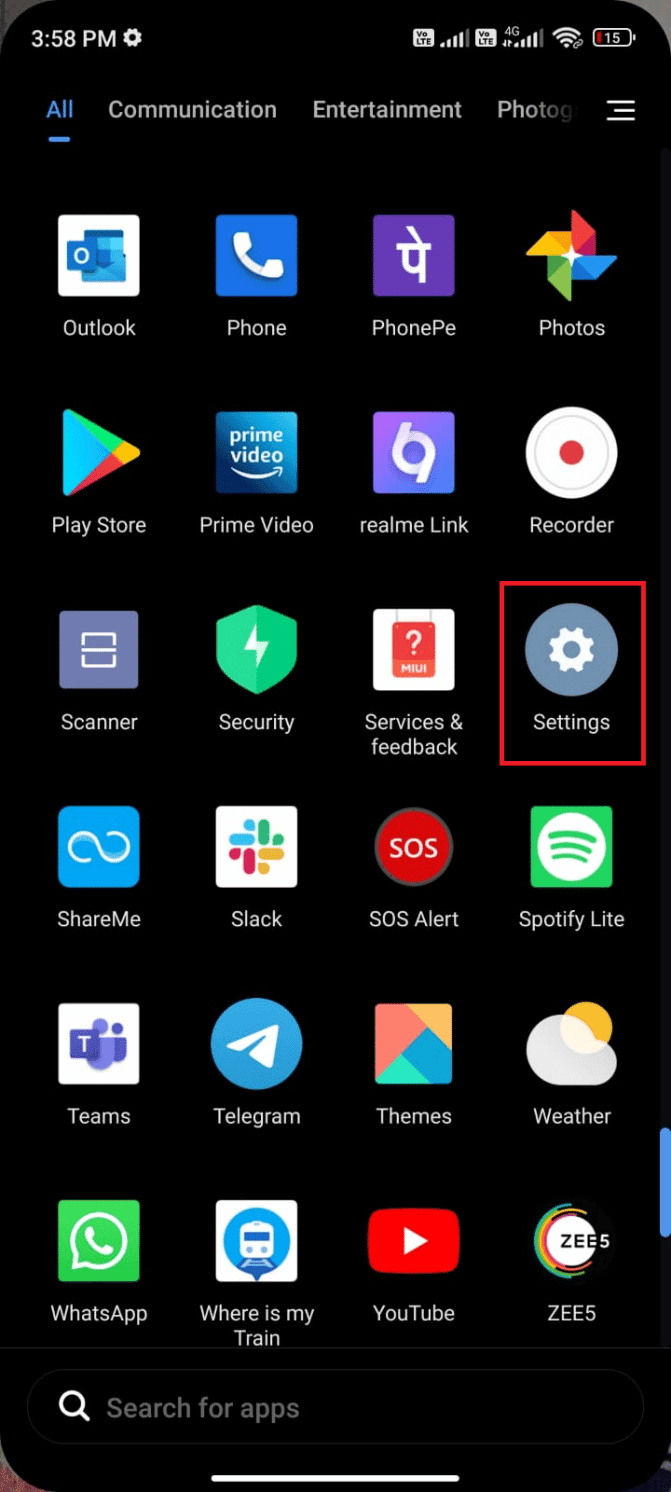
2. Trykk på SIM-kort og mobilnettverk som vist.
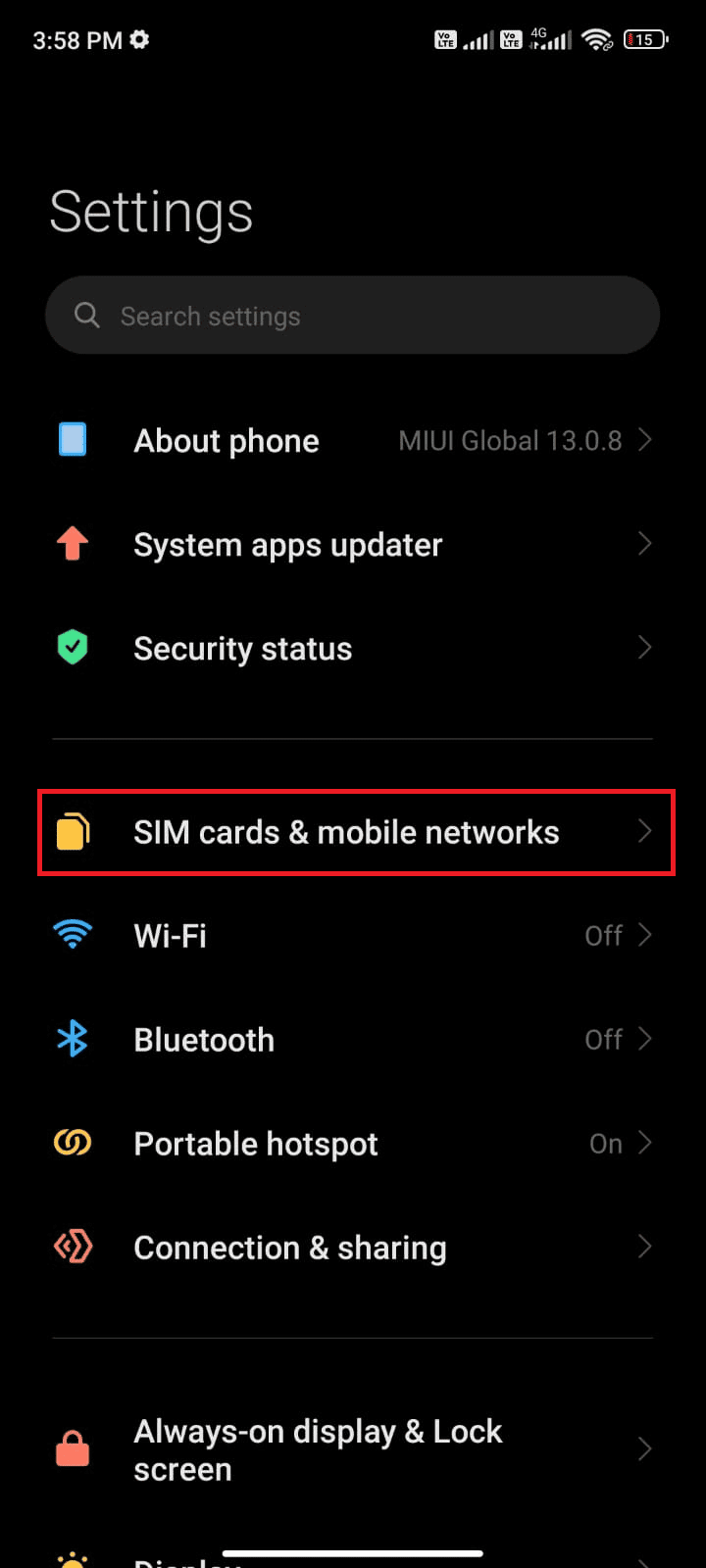
3. Sørg nå for at alternativet Mobildata er slått på.
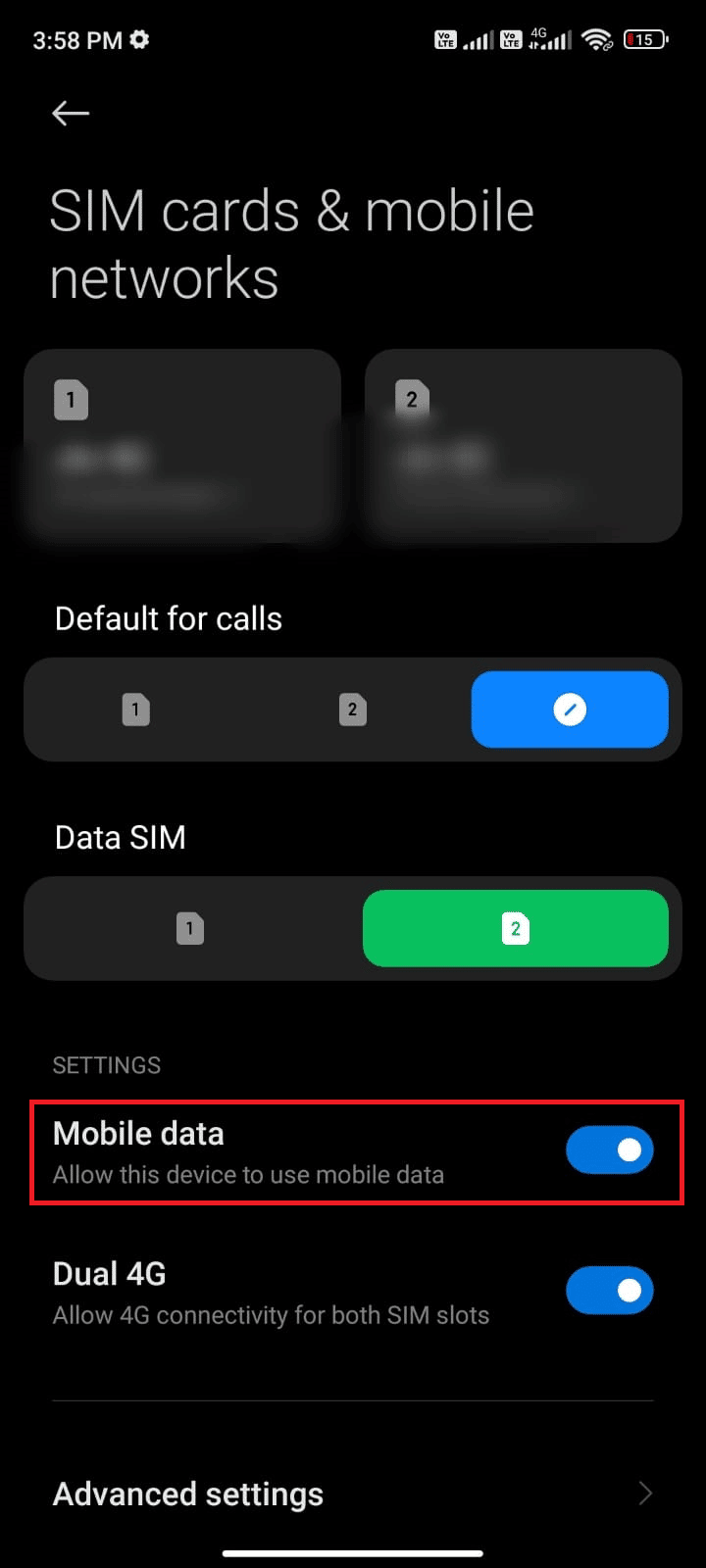
4. Hvis du bruker et roaming-nettverk, klikker du på Avanserte innstillinger.
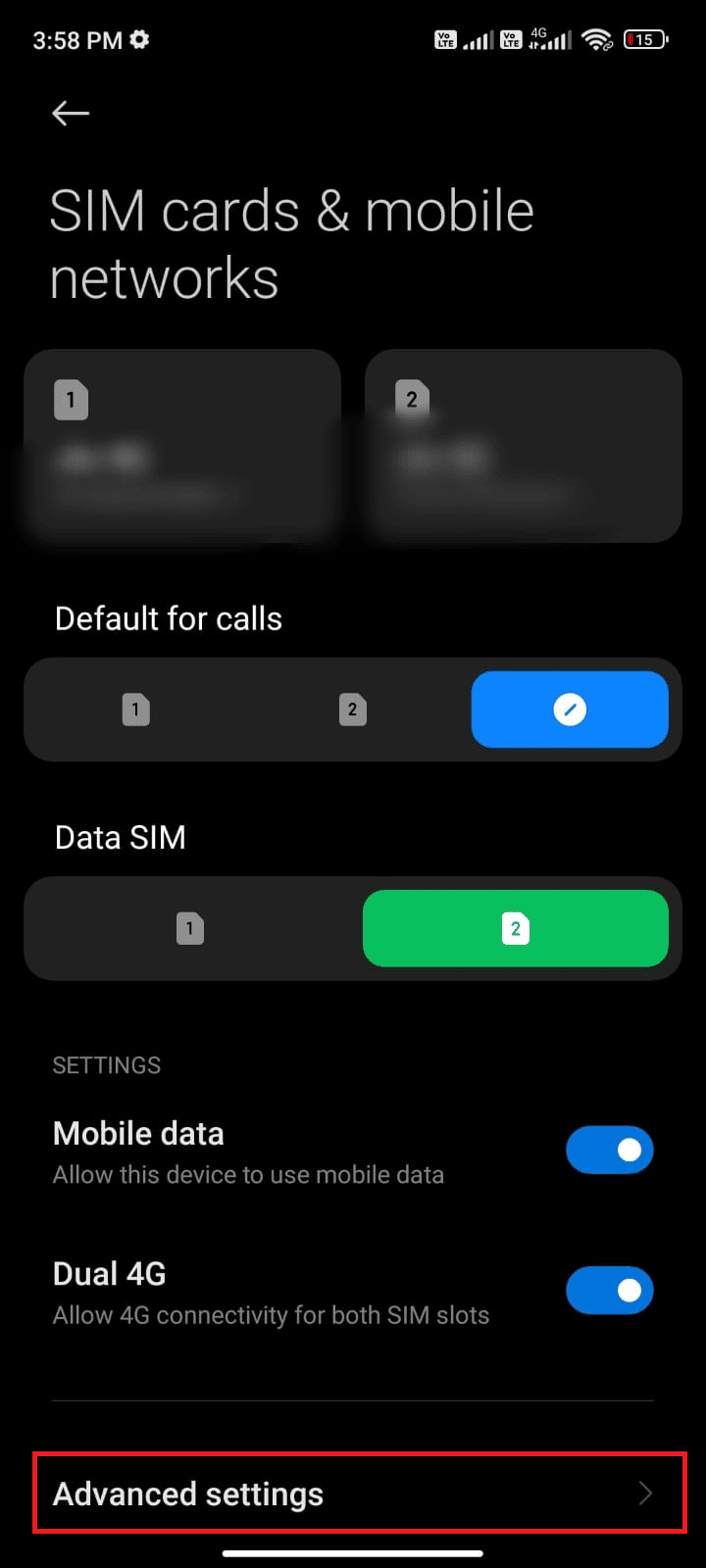
5. Trykk deretter på boksen ved siden av Internasjonal roaming og sett alternativet til Alltid som vist.
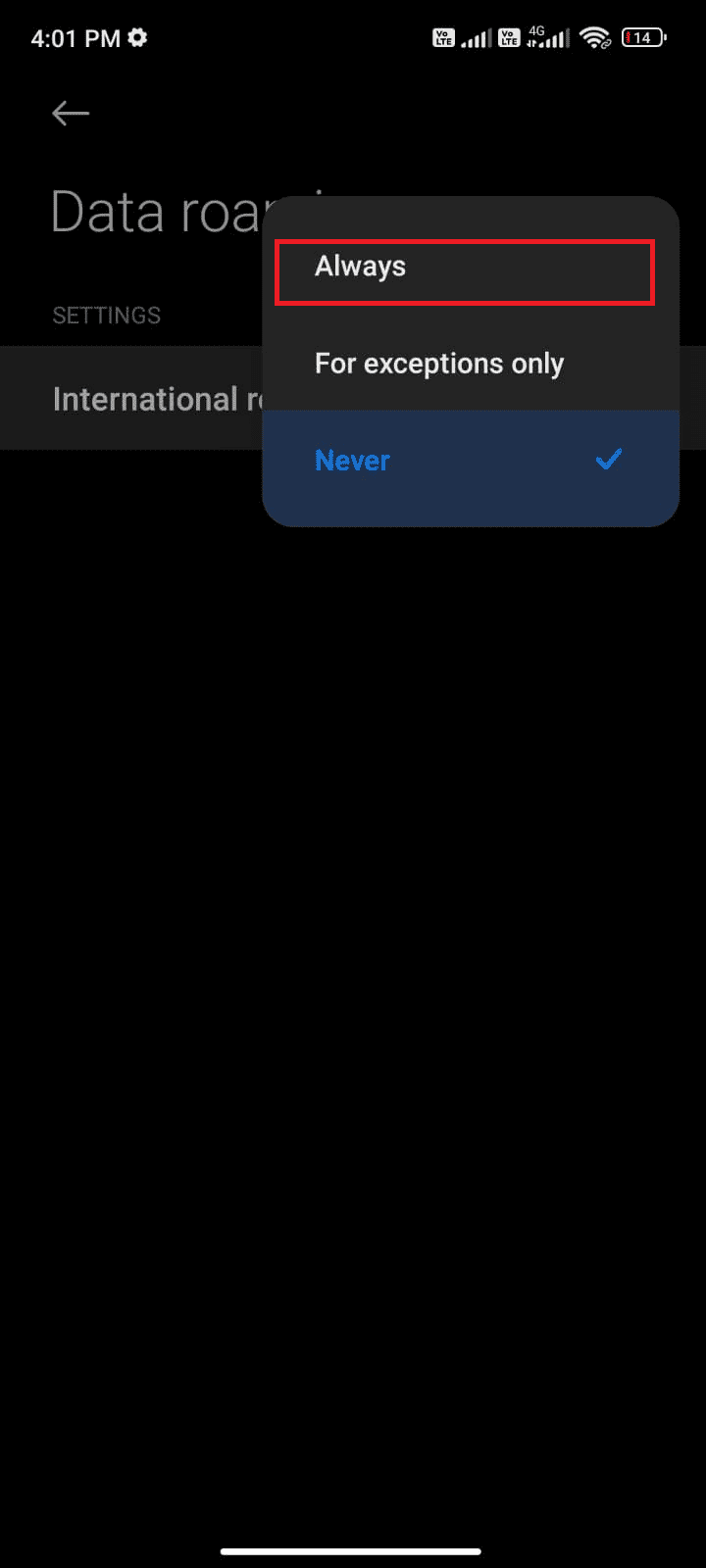
6. Trykk deretter på Dataroaming.
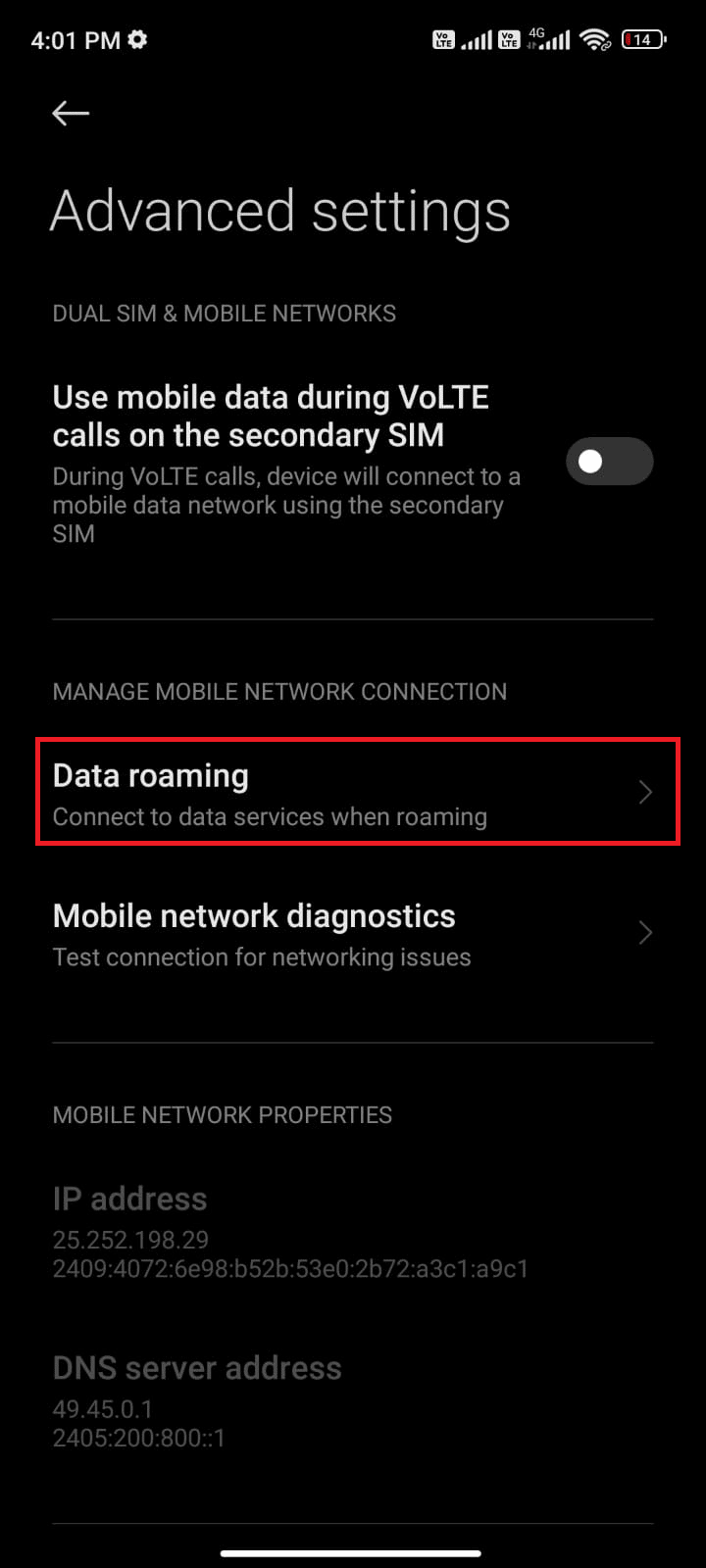
7. Trykk deretter på Slå på for å bekrefte forespørselen.
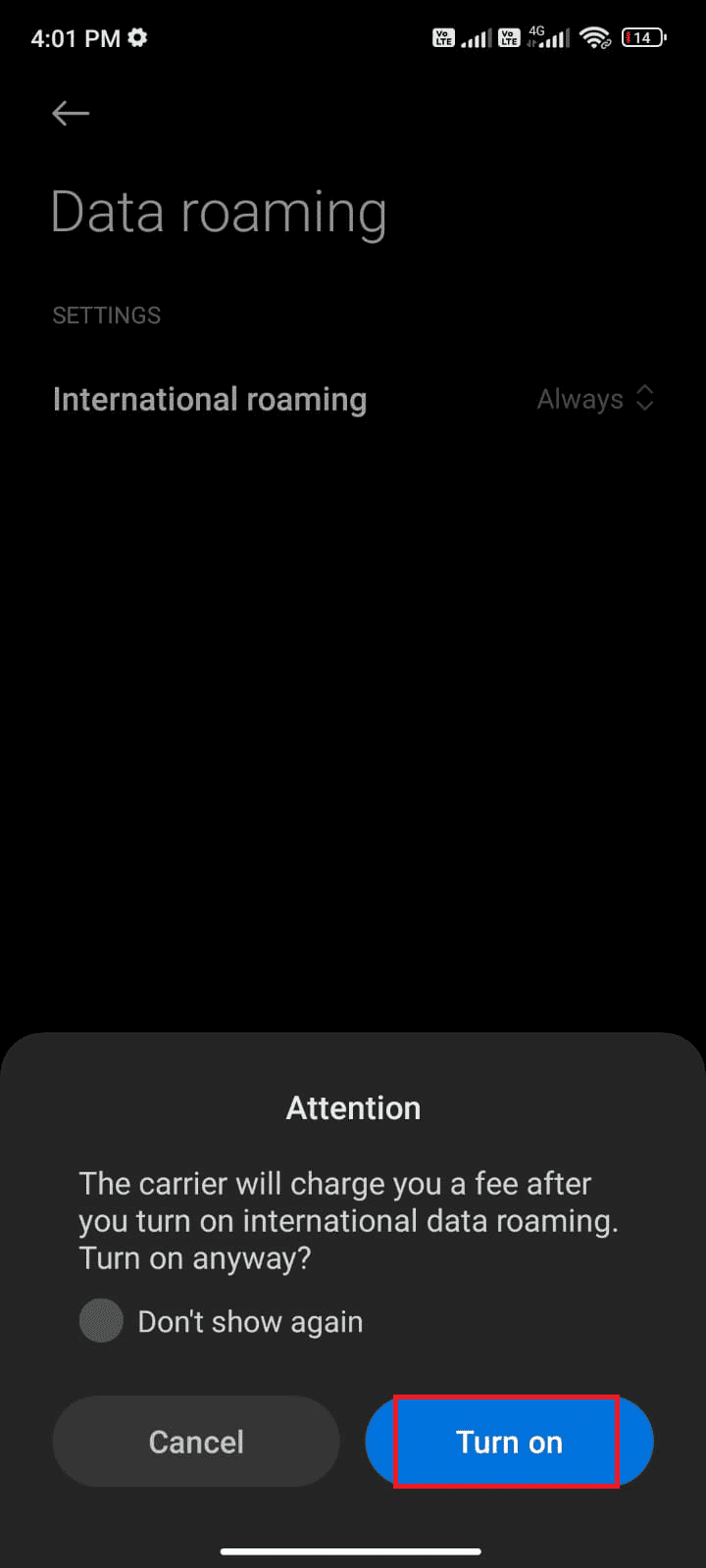
Når du har slått på nettverkstilkoblingen, vil ikke enheten lenger kjøre ekstra ressurser for å søke operatørnettverket. Dette kan redusere temperaturen på mobilen din.
Metode 8: Slå av Bluetooth
Bluetooth er en flott funksjon på smarttelefonen. Hvis Bluetooth er slått på på enheten din, men ikke koblet til noen Bluetooth-enheter, søker den etter enheter som kan kobles til, og dette fører til at Android-telefonen blir varm eller at OnePlus blir overopphetet. Dette gjelder også for Wi-Fi og mobildata. Derfor er det en god praksis å slå av disse når de ikke er i bruk.
1. Skyv ned fra toppen av skjermen for å få tilgang til kontrollsenteret.
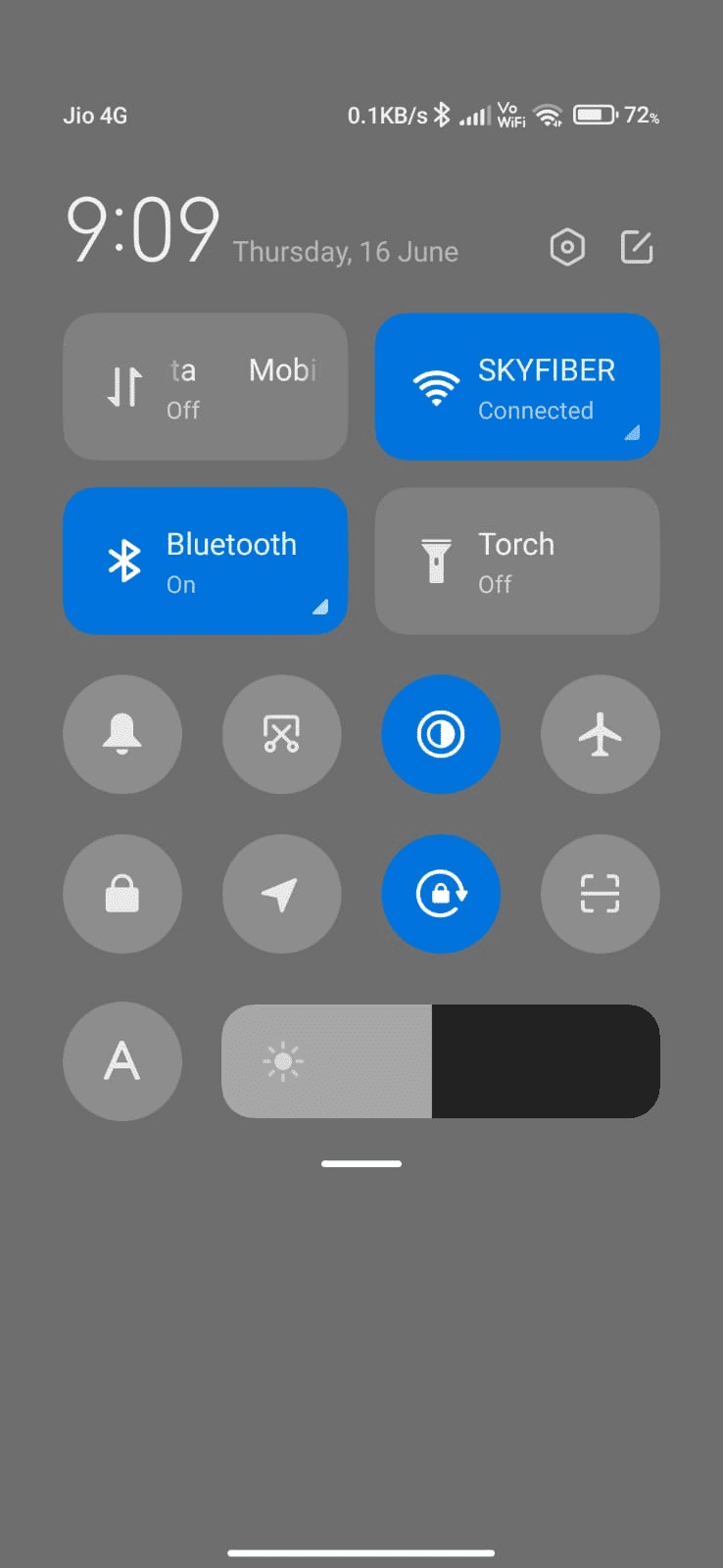
2. Trykk på Bluetooth-ikonet for å slå det av.
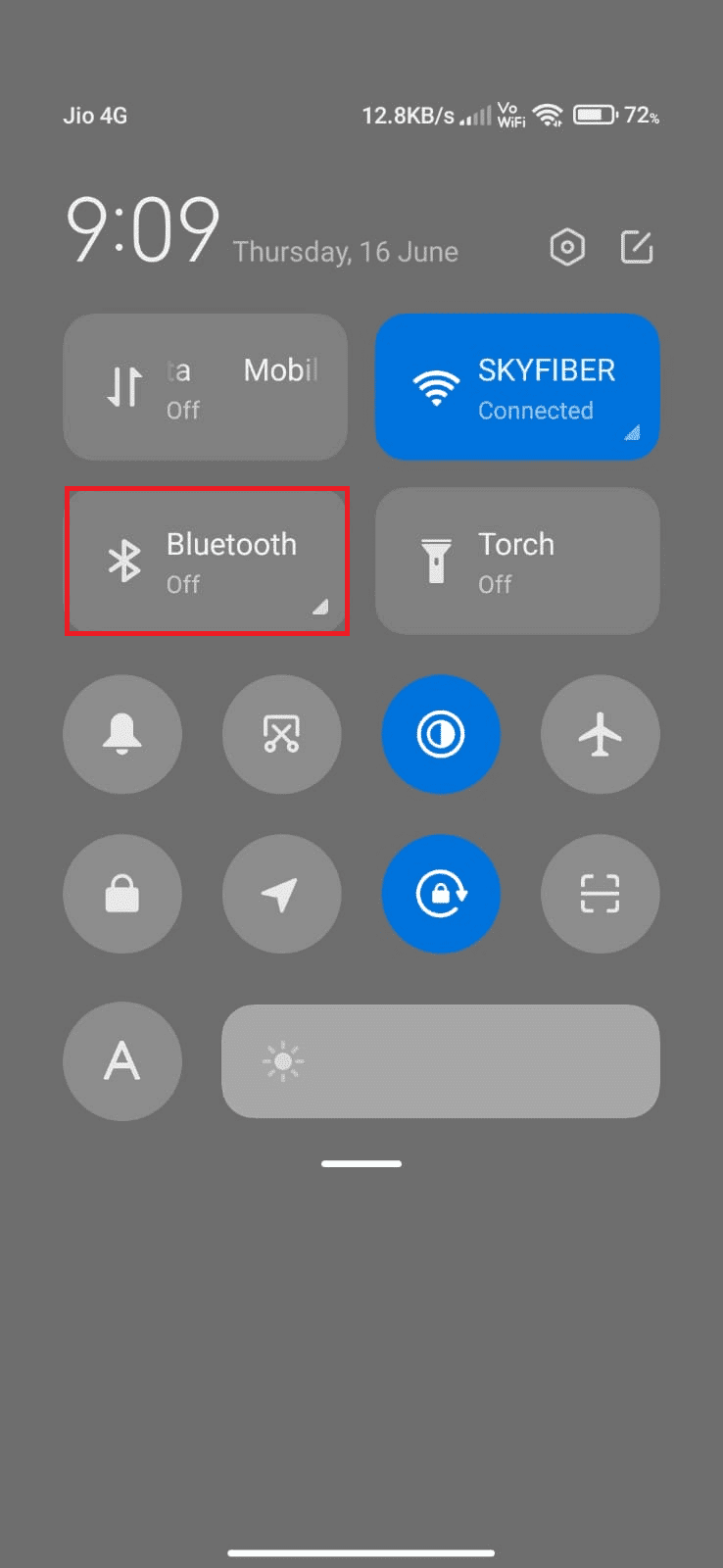
3. På samme måte trykker du på Wi-Fi-ikonet for å deaktivere det.
4. Start enheten på nytt og la mobilen hvile til temperaturen kjøles ned.
Metode 9: Aktiver flymodus under lading
- Hvis telefonen din har et lavt signal eller ikke noe signal i det hele tatt, kan det hende du ser at Android-telefonen varmes opp. Slå på flymodus til signalet kommer tilbake, og slå det deretter av. Dette vil også bidra til å spare batterilevetid.
- Det anbefales også å lade telefonen i flymodus for å unngå overoppheting totalt.
Slik slår du på flymodus:
1. Skyv ned fra toppen av skjermen for å få tilgang til kontrollsenteret.
2. Trykk på flymodusikonet.
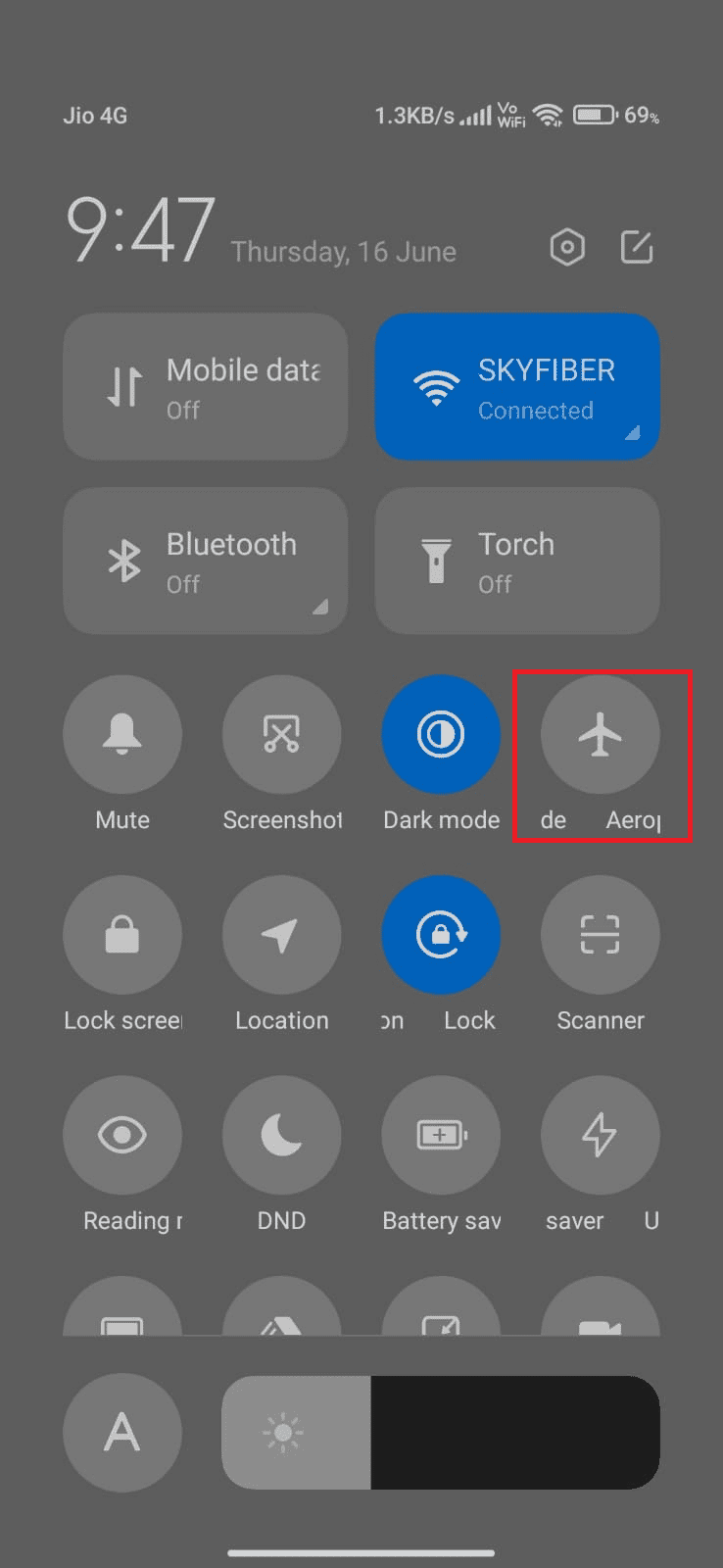
Metode 10: Unngå å spille spill og streame videoer i høy kvalitet
Nesten alle elsker å spille spill på telefonen, spesielt barn. Men du bør huske at spill bruker mer batteri enn andre apper og krever høye prosesseringshastigheter for GPU. Å spille spill i lang tid øker temperaturen på enheten din. Det samme skjer når du streamer HD-videoer over lengre tid, uten pauser i mellom.
Dette problemet oppstår i alle telefoner, inkludert mid-budsjett, high-end og flaggskiptelefoner. Derfor er det viktig å hvile telefonen i noen minutter hver time for å forhindre at den overopphetes.
Metode 11: Deaktiver funksjonen Installer ukjente apper
Installer ukjente apper på Android-telefonen din, når den er aktivert, lar telefonen din installere apper fra alle kilder. Dette er en usikker innstilling som samler inn dine personlige data, og det kan føre til at OnePlus- eller Samsung Android-telefonen din blir varm. Slå av denne innstillingen som følger:
1. Åpne Innstillinger på telefonen som før.
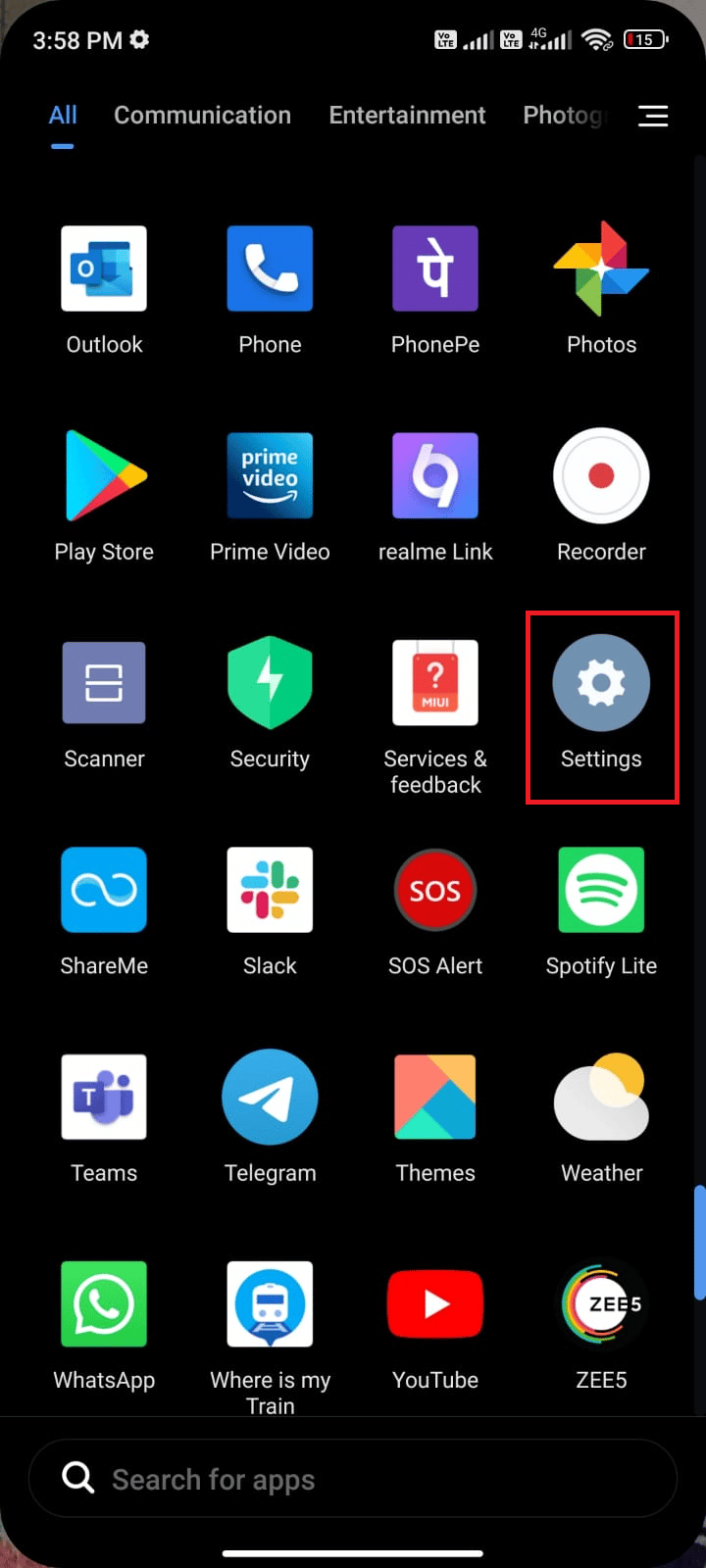
2. Se etter et alternativ for personvern og trykk på det.
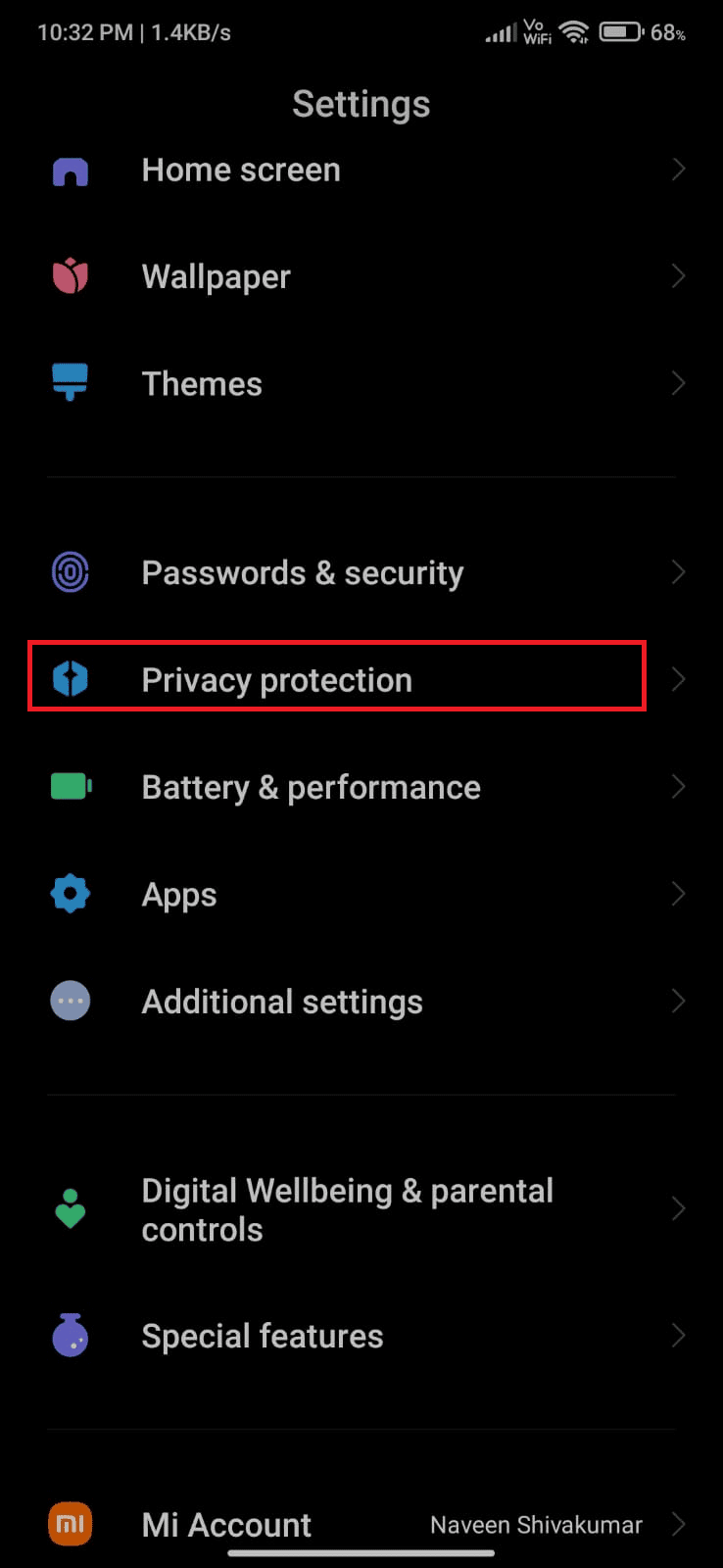
3. Åpne Spesielle tillatelser ved å trykke på den.
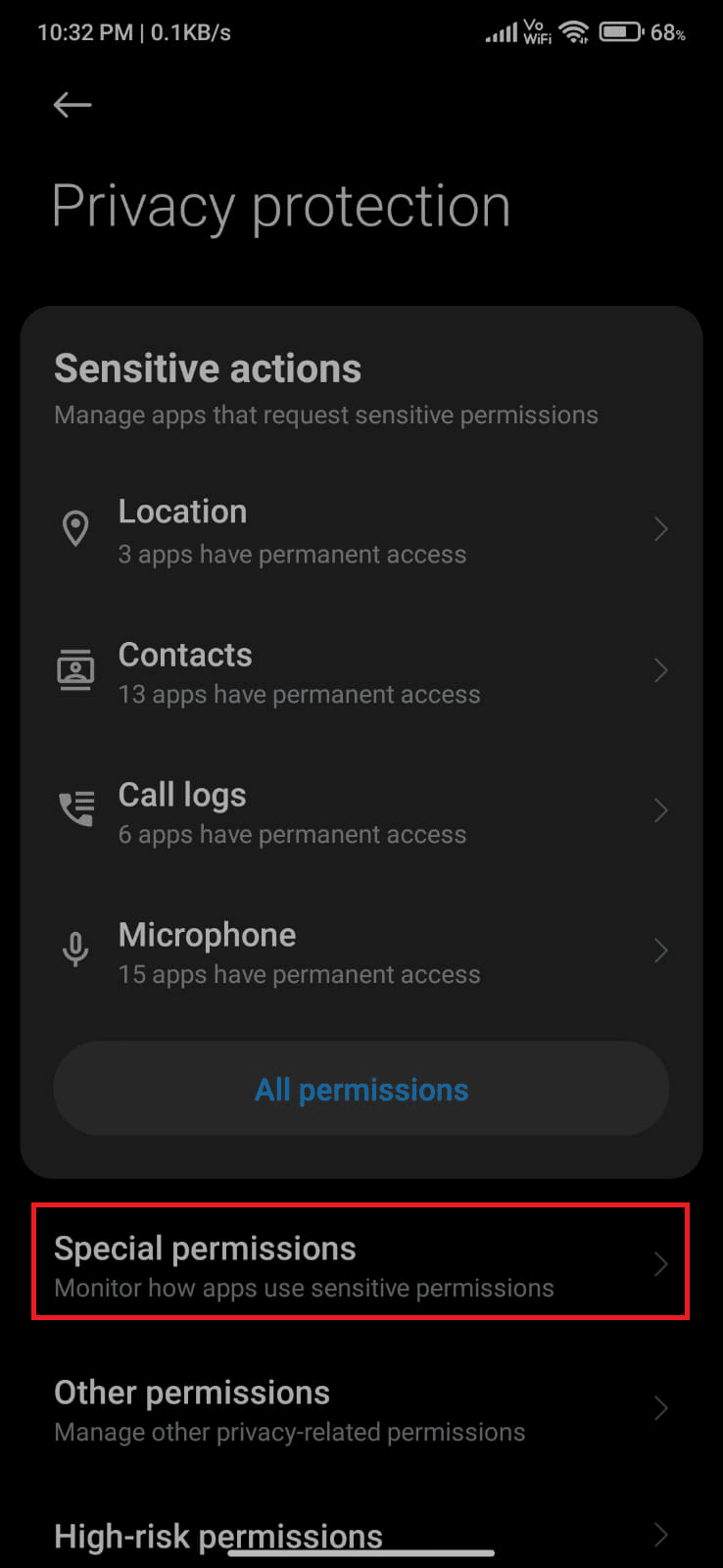
4. Trykk nå på Installer ukjente apper.
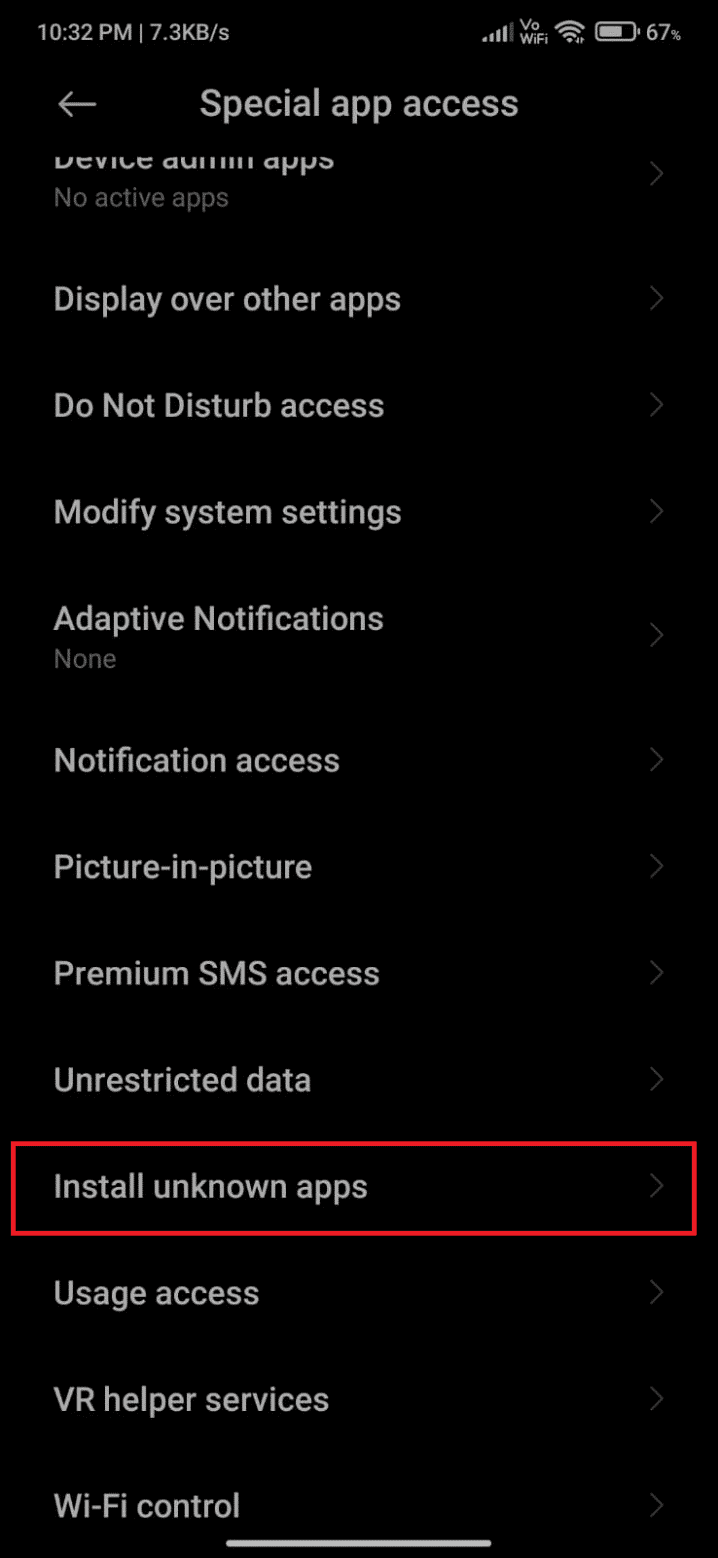
5. Slå av Tillat fra denne kilden som vist nedenfor.
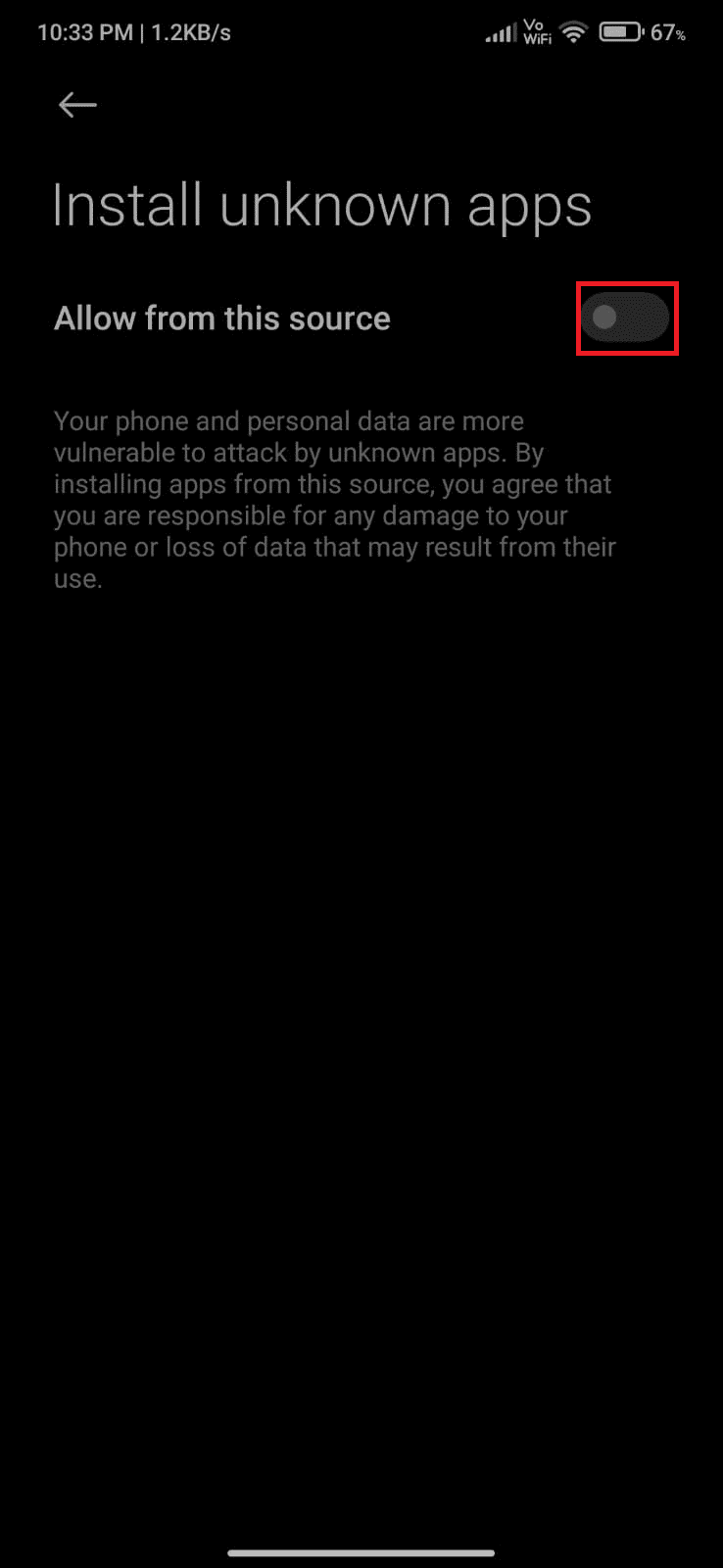
Metode 12: Reduser skjermens lysstyrke
Å redusere skjermens lysstyrke er en av de beste løsningene for overoppheting av Android-telefoner. Å skru opp lysstyrken for høy skaper varme fordi det tvinger batteriet til å jobbe hardere. Det kan ødelegge telefonskjermen din i det lange løp. Reduser skjermens lysstyrke som følger:
1. Få tilgang til hurtiginnstillinger ved å skyve den ned fra toppen.
2. Dra lysstyrke-glidebryteren mot venstre for å redusere lysstyrkenivåene.
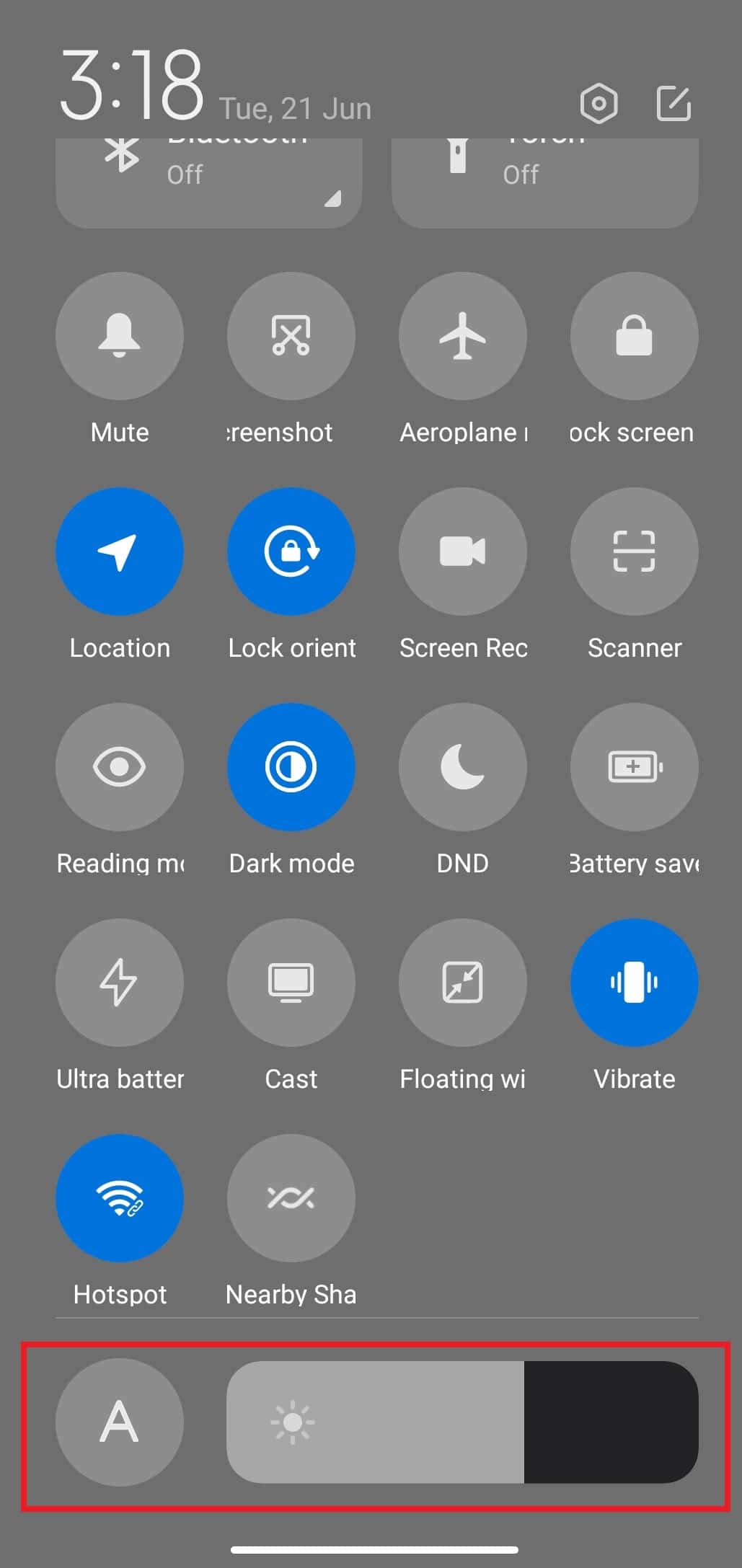
Vurder i tillegg å kjøpe antirefleksbeskyttere til telefonskjermen din slik at du ikke trenger å skru opp lysstyrken i sollys.
Metode 13: Avinstaller apper for tømming av batteri
Blir Samsung-telefoner overopphetet? Ja, men du kan fikse oppvarmingsproblemet for Samsung eller OnePlus Android-telefoner ved å avinstallere apper som tømmer batteri, som beskrevet nedenfor:
1. Åpne Innstillinger på telefonen.
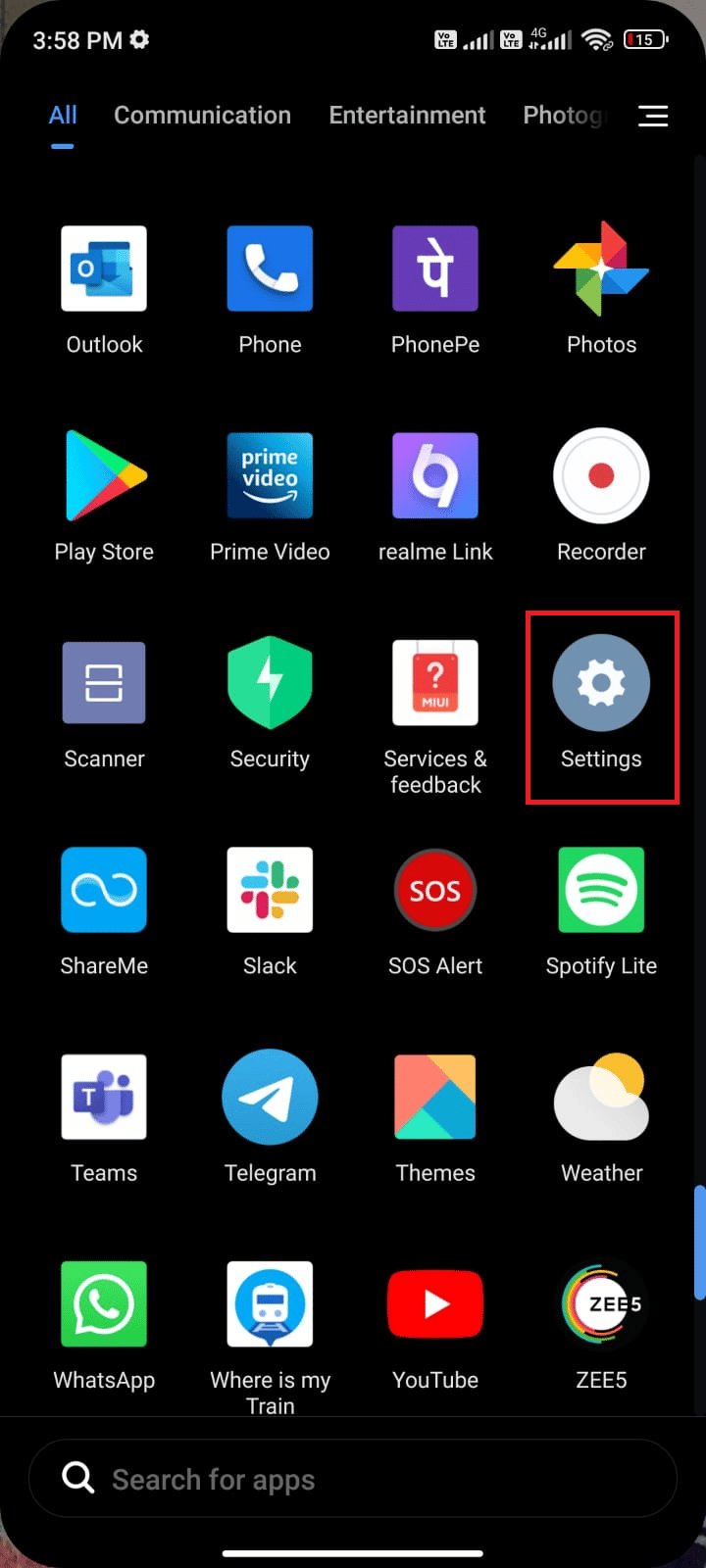
2. Trykk nå på Apper.
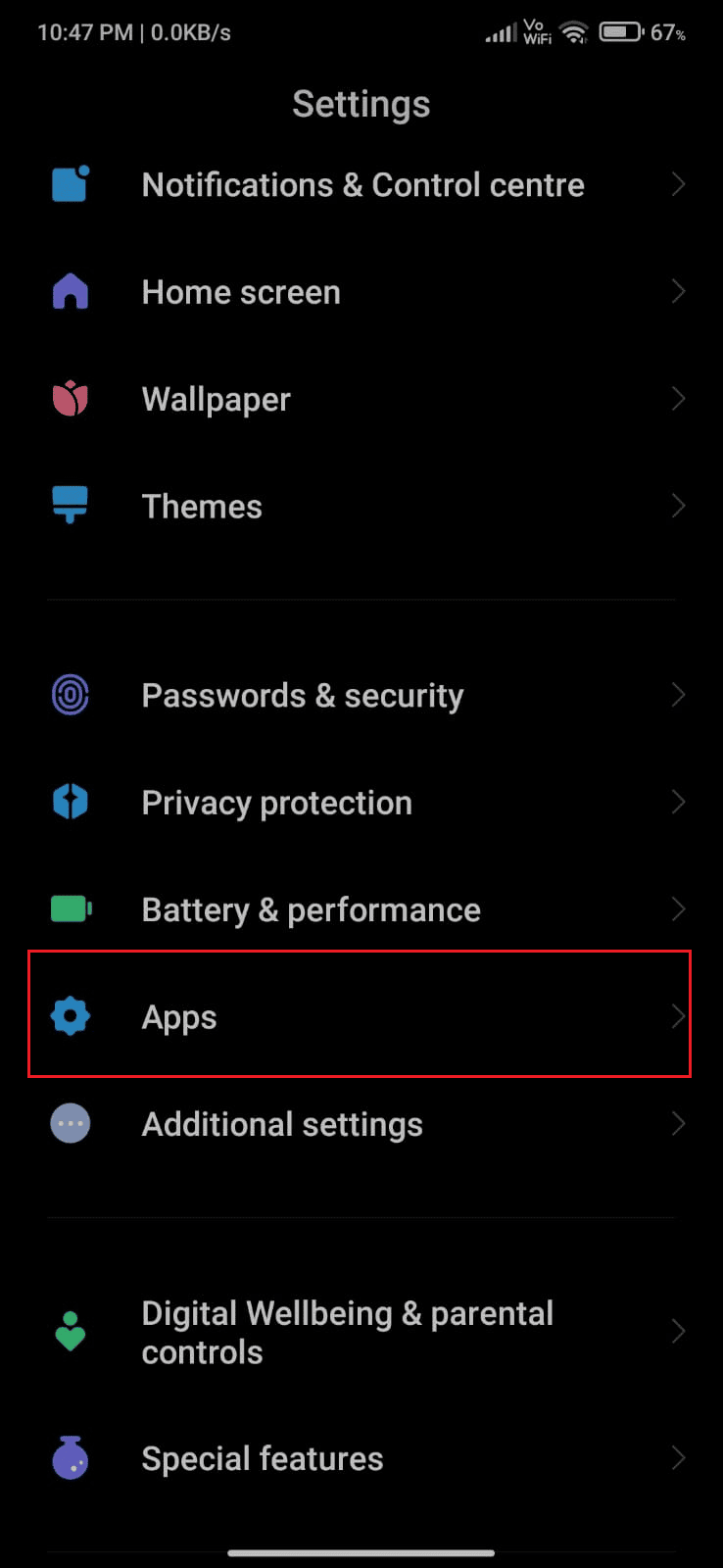
3. Og trykk deretter på Administrer apper som vist.
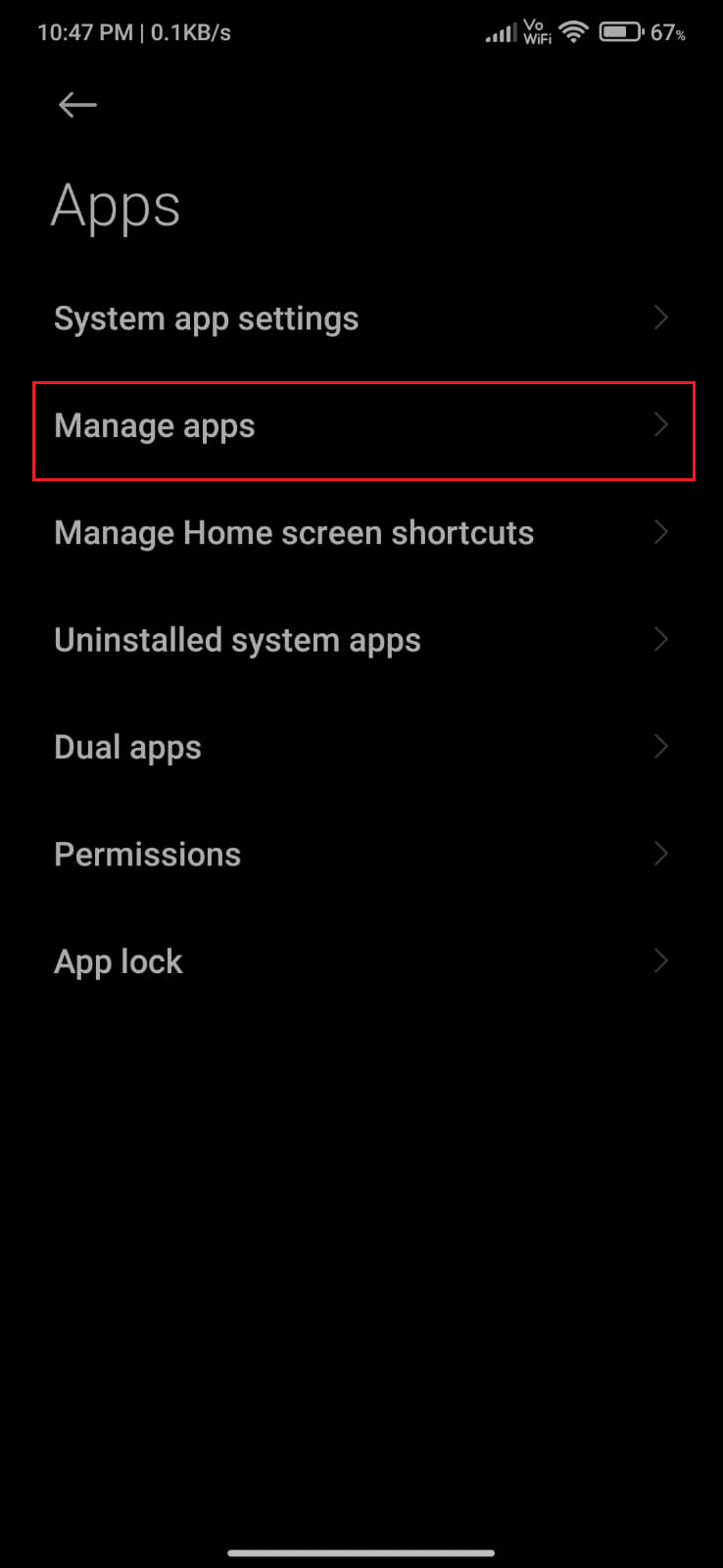
4. Avinstaller nå apper som virker uønskede eller apper som bruker batteriet ditt ved å trykke på Avinstaller-ikonet vist uthevet nedenfor.
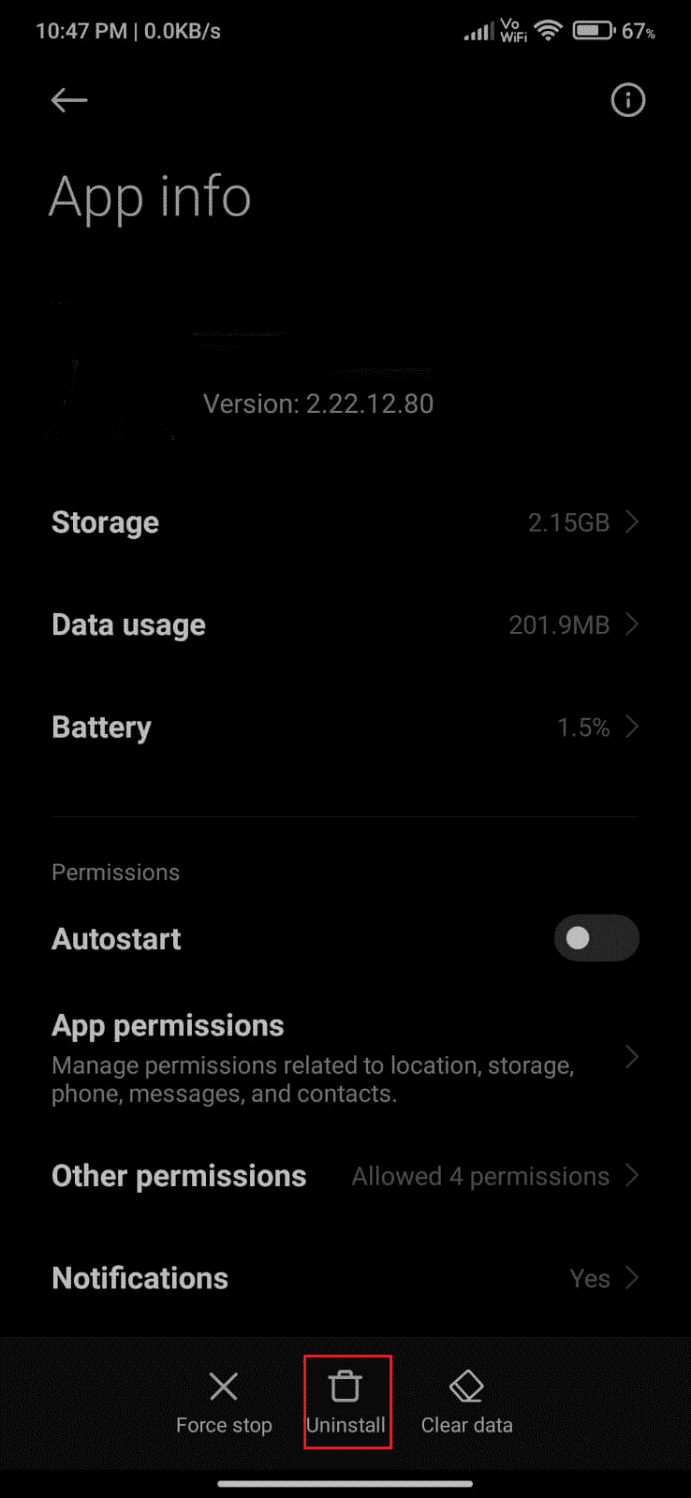
Metode 14: Hold Android-programvaren oppdatert
Hvis du bruker en eldre versjon av telefonen, kan det også øke temperaturen på enheten. Alle apper og telefonen din bør holdes oppdatert fordi det kan føre til at Android-telefonen varmes opp. Å holde telefonen oppdatert øker ikke bare ytelsen til telefonen, men fikser også eventuelle feil. Les guiden vår om hvordan du manuelt oppdaterer Android til siste versjon for å lære å gjøre det.
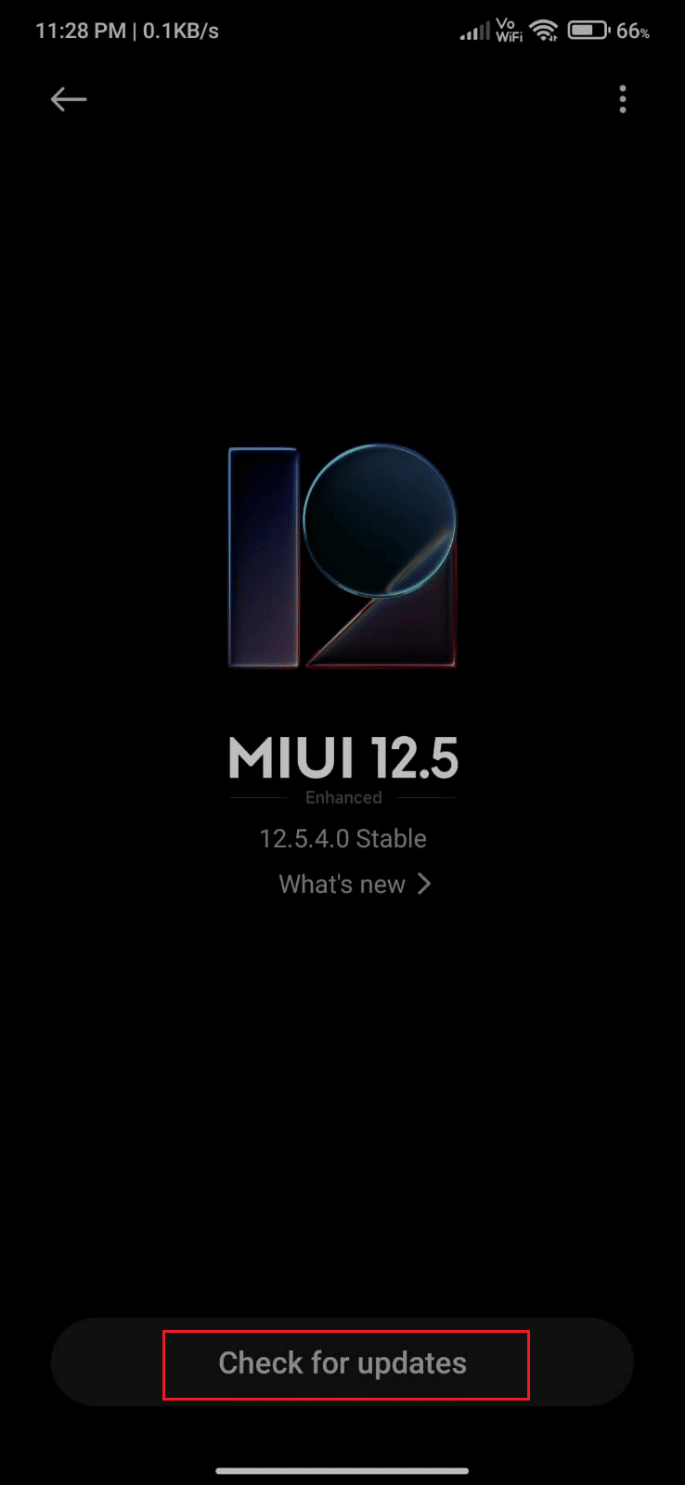
Metode 15: Se etter skadelig programvare og virus
Skadelig programvare på enheten din kan føre til at Android-telefonen blir varm problem. Skadevareutviklere konsentrerer seg ikke om helsen til enheten din, alt de vil ha er dataene dine. Det kan angripe telefonen din
- Gjennom annonser kalt malvertising eller
- Gjennom falske apper.
Noen apper gjør jobben med å fjerne slik skadelig programvare og kalles antivirusapper. Å bruke antivirusapper er en av de beste Android-telefonoveropphetingsløsningene. Disse appene hjelper deg med å oppdage skadelig programvare, eliminere skadelig programvare og forhindre skadelig programvare fra å komme inn på telefonen din. Les vår liste over beste gratis antivirus for Android her.
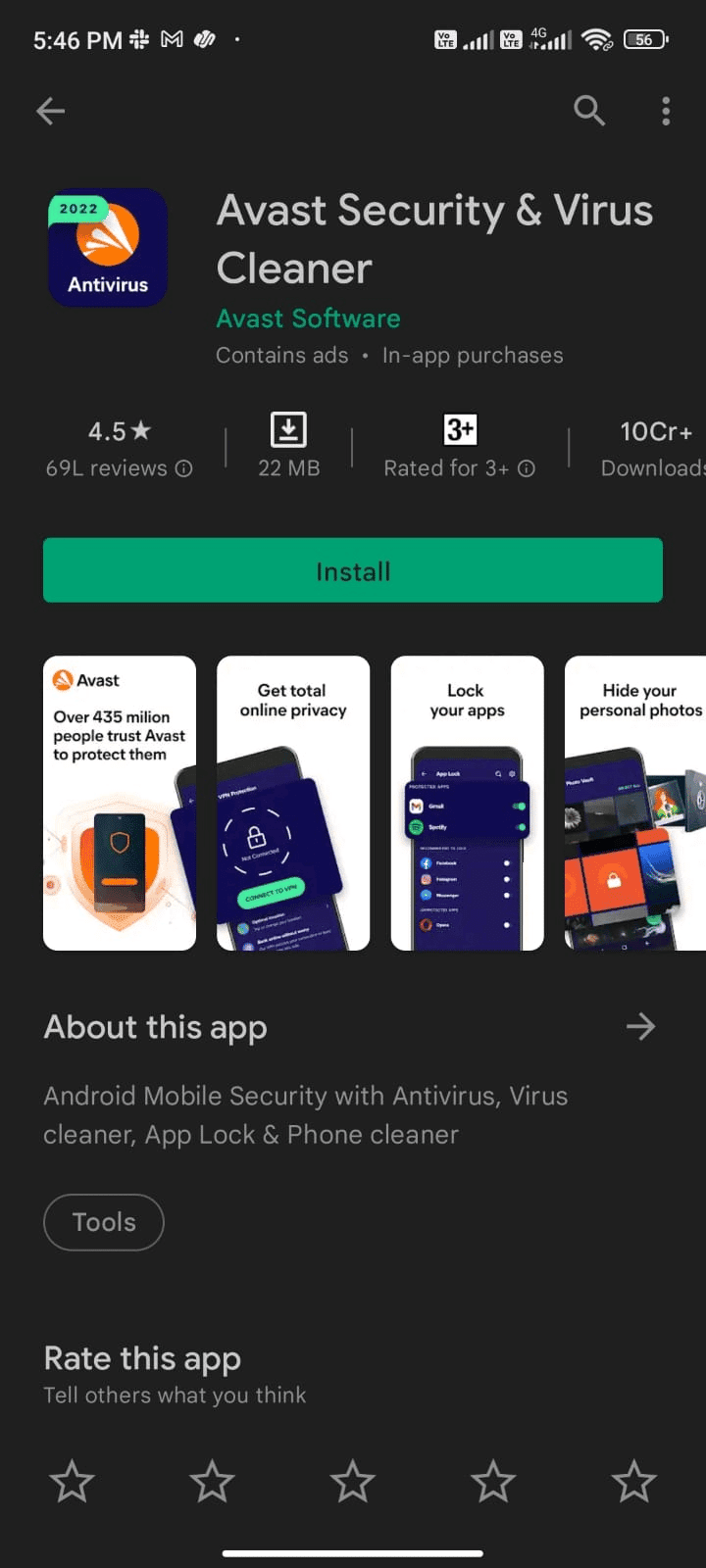
Profftips: Beste apper for å kjøle ned Android-telefon
Du vet nå svaret på spørsmålet ditt om Samsung-telefoner overopphetes. Hvordan løser jeg dette problemet?
Du kan laste ned dedikerte apper som hjelper til med å kjøle ned telefonen når den blir oppvarmet. Det også på veldig kort tid. Noen av disse er:
Merk: Hvis ingenting fungerer, les guiden vår for å sikkerhetskopiere Android-telefondata og tilbakestille mobilen til fabrikkstandard.
***
Vi håper at denne veiledningen var nyttig for å lære Android-telefonoveropphetingsløsninger. Fortell oss hvilken metode som fungerte best for deg. Gi oss også beskjed om dine spørsmål og verdifulle forslag i kommentarfeltet nedenfor.